Mozilla ha implementado lo que factura como controles mejorados y simplificados para que los usuarios de Firefox gestionen cómo bloquean los rastreadores.
Una actualización de su software de navegador, lanzada hoy, ofrece una interfaz rediseñada que incluye nuevos controles que permiten a los usuarios elegir entre las configuraciones "estándar", "estricta" o "personalizada" para ayudarles a controlar los rastreadores en línea.
Los rastreadores hacen referencia al contenido incorporado en sitios web que recopila de manera subrepticia información sobre la actividad de navegación de los visitantes, a menudo con fines de orientación de anuncios.
El uso de un bloqueador de seguimiento es, por lo tanto, una forma de recuperar un poco la privacidad en línea. Aunque los rastreadores se pueden usar para muchas funciones. Por lo tanto, es posible que no quieras bloquearlos a todos.
Con la última versión del navegador Firefox, el nivel "estricto" de bloqueo del rastreador es "para las personas que desean un poco más de protección y no les importa si se rompen algunos sitios", según Mozilla. Este modo también bloquea los rastreadores en todas las ventanas.
Mientras que "estándar" se resume como un modo "configúralo y olvídalo" que bloquea los rastreadores conocidos, pero solo cuando el usuario está usando el modo de navegación privada.
El modo estándar también bloqueará las cookies de seguimiento de terceros "en el futuro". A pesar de que Mozilla parece estar aún modificando y probando eso.
La tercera opción es un modo de bloqueador de rastreador personalizado que dice es "para aquellos que desean un control total para elegir y elegir qué rastreadores y cookies quieren bloquear". Este modo permite a los usuarios elegir si bloquear o no los rastreadores en todas las ventanas, o solo en las ventanas de navegación privada; y también para seleccionar diferentes listas de bloqueo.
En las cookies, la opción personalizada también permite a los usuarios elegir bloquear los rastreadores de terceros; cookies de sitios web no visitados; todas las cookies de terceros (que Mozilla advierte "puede" hacer que los sitios web se rompan); y todas las cookies (lo que dice hará que los sitios web se rompan).
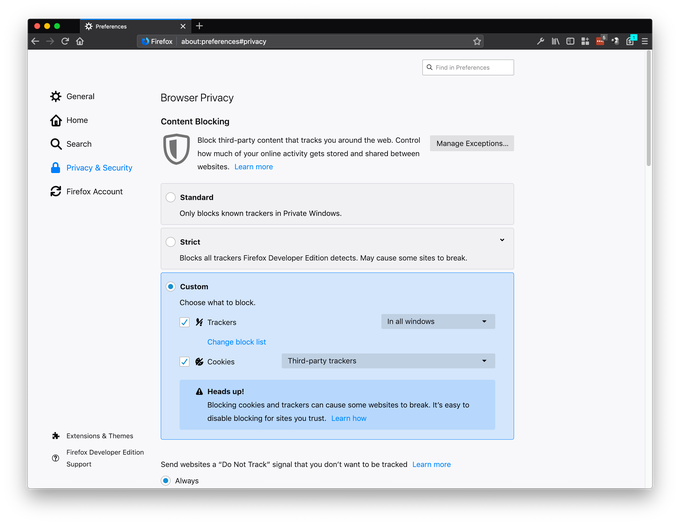
Mozilla ha actualizado Firefox con una interfaz rediseñada para el bloqueo de rastreadores
La rediseñada interfaz de bloqueo de rastreador sigue un anuncio de Mozilla el verano pasado, cuando dijo que expandiría su enfoque a la privacidad introduciendo configuraciones predeterminadas que bloquean los rastreadores, así como "ofreciendo un conjunto claro de controles para dar a nuestros usuarios más opciones sobre qué información. comparten con los sitios "- marcando los" daños de la recopilación de datos no verificados ".
La preocupación por la publicidad conductual en general se ha intensificado en los últimos años, impulsada por una serie de mal uso de datos y escándalos de seguridad que han alentado a los responsables políticos a interesarse más por la forma en que se recopilan los datos personales y hacia dónde fluyen.
La creciente preocupación por los anuncios espeluznantes también ha fomentado un aumento de la actividad en el espacio de bloqueo del rastreador. Así que los últimos ajustes a Firefox son parte de una tendencia de privacidad más amplia.
“Inicialmente anunciamos en octubre que implementaríamos la Protección de seguimiento mejorada de forma predeterminada. Este fue solo uno de los muchos pasos que tomamos para ayudar a preparar a los usuarios cuando lo activamos de forma predeterminada este año ", escribe Mozilla hoy, y presenta la rediseñada interfaz de bloqueo del rastreador.
“Continuamos experimentando y compartiendo nuestro viaje para asegurarnos de equilibrar estas nuevas preferencias con las experiencias que nuestros usuarios desean y esperan. Antes de implementar esta característica de manera predeterminada, planeamos realizar algunos experimentos más y los usuarios pueden esperar saber más de nosotros sobre esto ".
Los usuarios de Firefox pueden ver la sección de Bloqueo de contenido rediseñada a través del menú Preferencias, haciendo clic en Privacidad y seguridad, que ofrecerá una opción de la sección Bloqueo de contenido. O haciendo clic en el pequeño ícono “i” en la barra de direcciones, y luego en el engranaje pequeño que se muestra al lado de Bloqueo de contenido.
Una lista completa de los cambios en la versión 65.0 de Firefox también se puede ver aquí.
Entre otras mejoras enumeradas se encuentran un mejor bloqueador de elementos emergentes ("para evitar que los sitios web abran múltiples ventanas emergentes al mismo tiempo"); rendimiento mejorado y compatibilidad web; y una mejor experiencia para los usuarios multilingües como también entre las actualizaciones.
Source link
